Väldigt ofta stöter jag på en artikel som jag gärna vill läsa men just i den stunden inte har möjlighet till. Tidigare använde jag bokmärkestjänster som Diigo och Delicious men de erbjöd så mycket mer än jag behövde. Det blev helt enkelt mer krångligt än roligt att använda dom.
Read It Later är den tjänst jag använder nu. Det Read It Later gör är att spara ett bokmärke till en artikel jag tycker är intressant. Därefter kan jag läsa den och markera den som läst. Vill jag hitta den igen går det bra även när den markerats på det sättet.
Det fina är att Read It Later synkar mot molnet och jag kan nå alla mina artiklar från datorn, min iPad och min Androidtelefon. På de senare två läser man dessutom artiklarna lite mer som om det vore på ett papper och dessutom kan man välja att Read It Later ska hämta artiklarna när du är ansluten till WiFi så du senare kan läsa dem offline. Bilden nedan visar hur en artikel ser ut på min iPad.
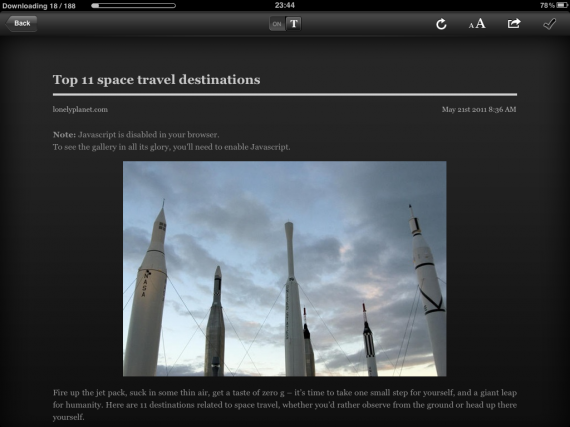
Givetvis kan man logga in till sin Read It Later från valfri webbläsare och läsa artiklarna därifrån, antingen som rena textdokument eller genom att åter besöka artikeln på sin ordinarie webbplats. Tyvärr visas inga bilder alls i textläge så det är inte ofta jag har nytta av det.
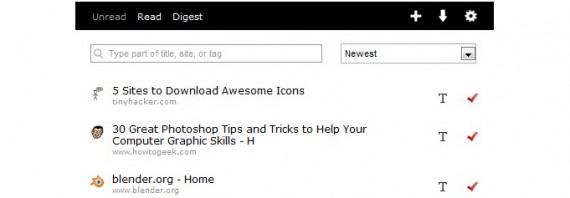
På bilden ovan ser du de artiklar jag senast har lagt till i Read It Later. Det går att sortera så du ser de nyaste först, de äldsta först, i bokstavsordning och per webbplats. Den röda bocken indikerar att jag inte markerat artiklarna som lästa.
Ok det var kort om vad Read It Later är. Nu till mina tips om hur du använder Read It Later på alla dina enheter och som smart tillägg till webbläsaren Google Chrome.
Read It Later Google Chrome
Jag har testat flera tillägg. Alla jag testat har fungerat bra. Men det finns ett som står ut lite speciellt: Orbvious Interest. Det här tillägget är helt suveränt på så många sätt.

Dels finns integration med Google Reader. Du som använder Google Reader har säkert lagt märke till och kanske även stjärnmarkerat vissa inlägg. Med Orbvious Interest läggs en kolumn till bredvid de här stjärnorna. Den har direktkoppling till ditt Read It Later konto. Klicka på en bock och artikeln sparas direkt dit. Mycket bra.
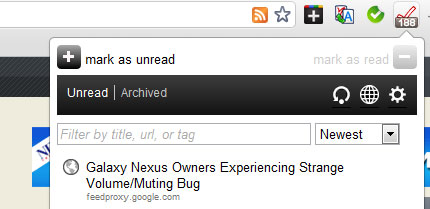
Den andra funktionen med Orbvious Interest är att den finns som en liten ikon bland dina andra tillägg för Google Chrome. Dels ser du hur många olästa artiklar du har (jag har massor att ta igen som du kan se) och ett klick på ikonen ger dig flera valmöjligheter. Exempelvis kan du lägga till aktuell sida i din Read It Later lista och dessutom kommer du åt i princip allt från Read It Later med några få klick.
Du hittar Orbvious Interest för Google Chrome här. Helt gratis dessutom.
Read It Later iPhone/iPad
Ok det är två saker du vill kunna göra med Read It Later på din iPhone eller iPad: Komma åt tidigare sparade artiklar och enkelt lägga till nya. Flera appar har inbyggt stöd för Read It Later (exempelvis Stumble Upon för iPhone/iPad).
Om du vill spara en artikel direkt från Safari (webbläsaren) till Read It Later behöver du lägga till en sk droplet som bokmärke i Safari. Det är inte speciellt svårt. Först behöver du installera appen Read It Later till iPhone/iPad. Här hittar du Read It Later Pro som har fler funktioner och inga begränsningar samt Read It Later Free med några begränsningar och inte lika många funktioner.
Under inställningarna för Read It Later hittar du en guide över hur du gör för att installera dropleten. Du kan även titta på ett videoklipp som visar hur du installerar Read It Later till Safari på iPhone/iPad.
Read It Later Android
Om du äger en telefon med Android blir det lite enklare. Att spara artiklar till Read It Later fungerar direkt du installerar appen på din telefon. Du hittar funktionen bland övriga dela-funktioner som exempelvis Facebook och Twitter. Välj bara ”dela” i den app du använder och därefter rulla ner till Read It Later.
Precis som till iPhone/iPad finns det två versioner. En pro och en free. Versionen som är gratis har några begränsningar och inte fullt lika många funktioner. Pro-versionen hittar du här och Read It Later gratisversion finns här.
Hur spar du artiklar?
För mig fungerar Read It Later helt perfekt men det finns många alternativ. Jag vet exempelvis många som använder Instapaper. Vilket är ditt tips på att spara artiklar? Har du testat Read It Later? Skriv gärna en kommentar och dela med dig av dina upplevelser.
Bloggar.se om: Read It Later, Bokmärken, iPad, iPhone, Android, Arwengrim intressant?
Inkommande söktermer:
- sparade sidor samsung
- sparade sidor android

No comments yet.